Heim >System-Tutorial >Windows-Serie >Tutorial zum Beenden eines Microsoft-Kontos: So beenden Sie ein Win11-Konto
Tutorial zum Beenden eines Microsoft-Kontos: So beenden Sie ein Win11-Konto
- PHPznach vorne
- 2023-12-25 20:04:574711Durchsuche
In früheren Win11-Updates konnten wir die Anmeldung mit einem Microsoft-Konto überspringen, aber die neueste Win11-Home-Version zwingt Benutzer, sich für die Installation mit einem Microsoft-Konto anzumelden. Die Anmeldung mit einem Microsoft-Konto verursacht jedoch viele Probleme Freunde möchten sich nach Abschluss der Installation abmelden. Der folgende Editor zeigt Ihnen, wie Sie den Vorgang beenden.
So melden Sie sich in Win11 vom Microsoft-Konto ab
1 Klicken Sie zunächst auf das Startmenü unten und suchen Sie darin nach „Einstellungen“, wie im Bild gezeigt.
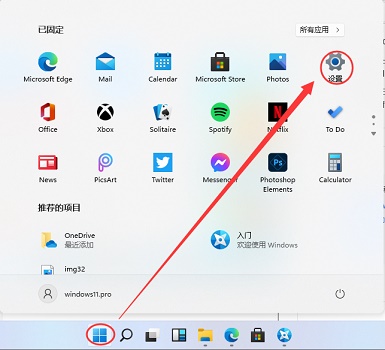
2. Suchen Sie die Option „Benutzer“ oder „Konten“ in der Einstellungsoberfläche.
3. Suchen Sie in der Benutzeroberfläche nach „Stattdessen mit einem lokalen Konto anmelden“, einer Zeile mit blauem Text.
4. Geben Sie dann einfach das Passwort unseres lokalen Kontos ein, um sich beim lokalen Konto anzumelden und sich vom Microsoft-Konto abzumelden.
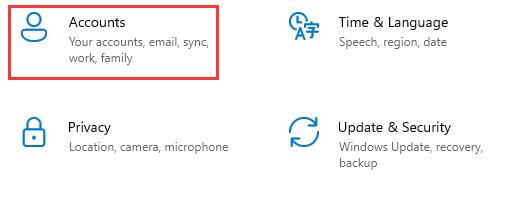
Das obige ist der detaillierte Inhalt vonTutorial zum Beenden eines Microsoft-Kontos: So beenden Sie ein Win11-Konto. Für weitere Informationen folgen Sie bitte anderen verwandten Artikeln auf der PHP chinesischen Website!

